Како да се најавите на LBank
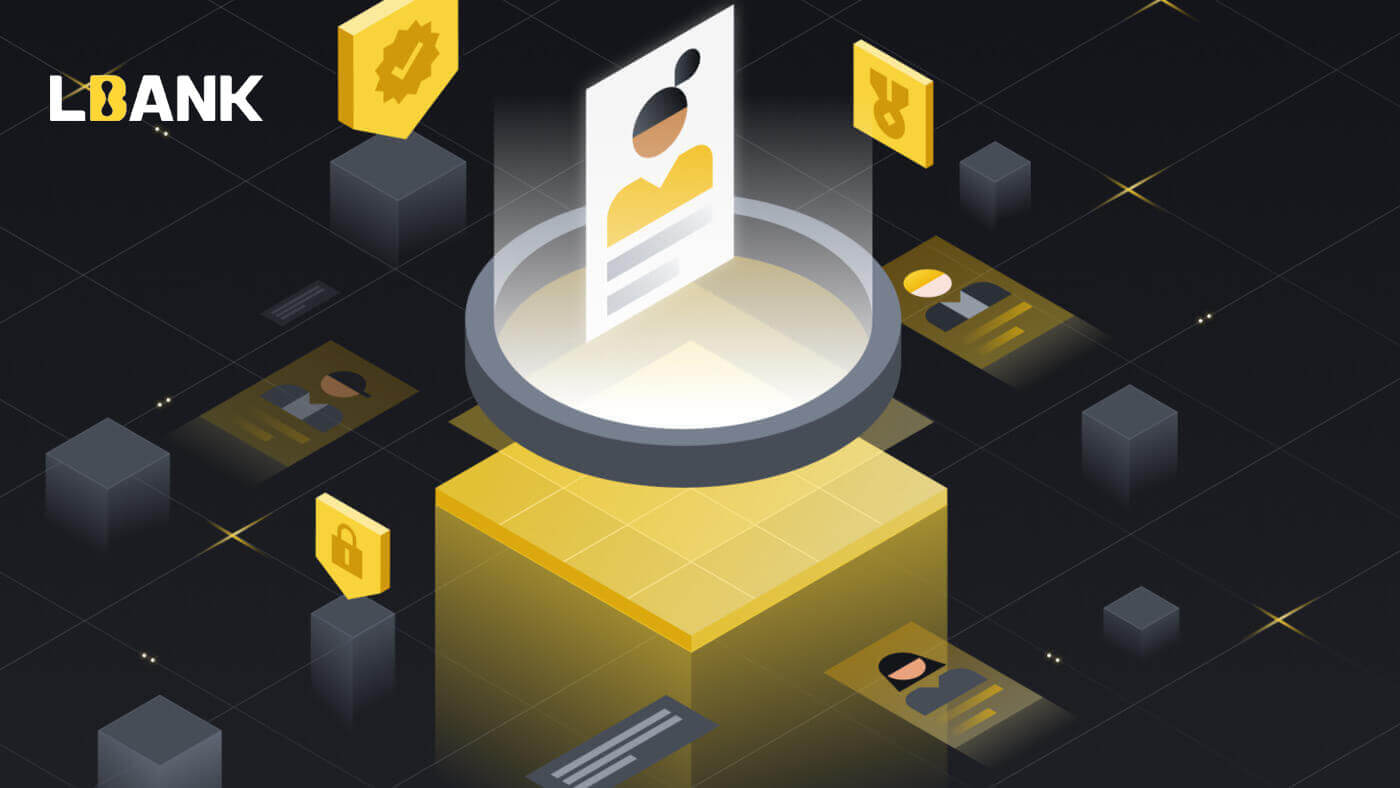
Како да се најавите на вашата сметка на LBank [PC]
1. Посетете ја почетната страница на LBank и изберете [Log In] од горниот десен агол.
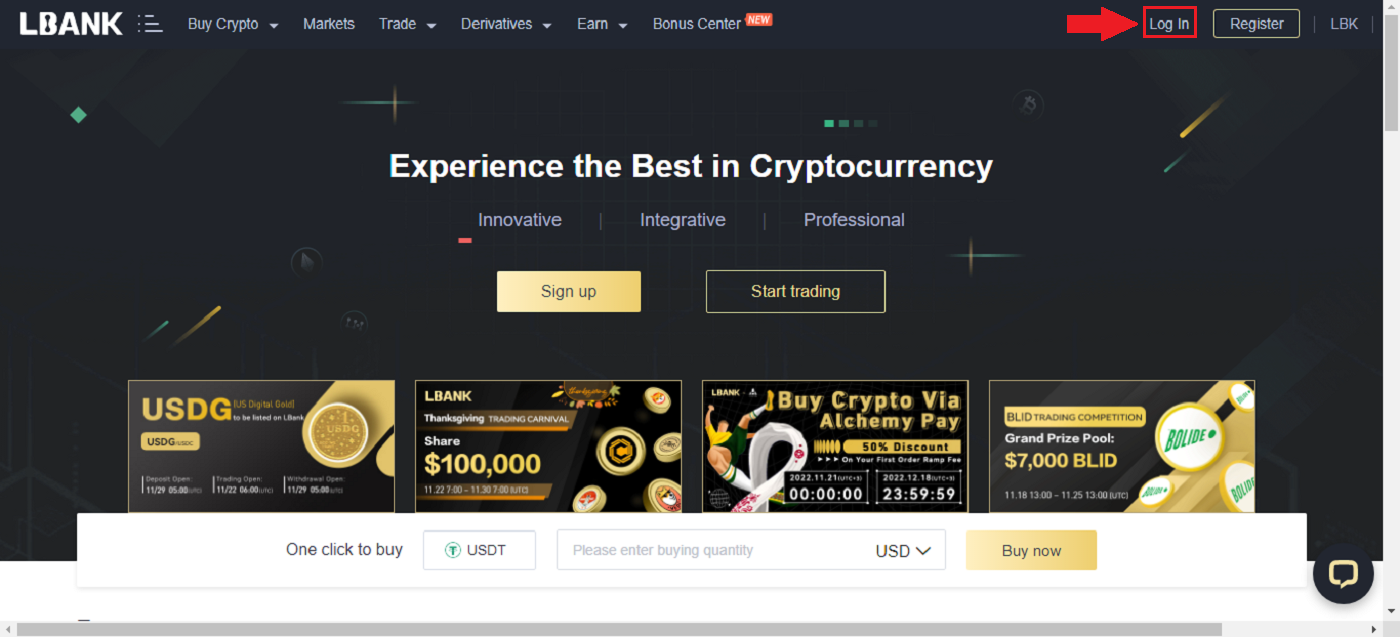
2. Кликнете на [Log In] откако ќе ги дадете регистрираните [Email] и [Password] .
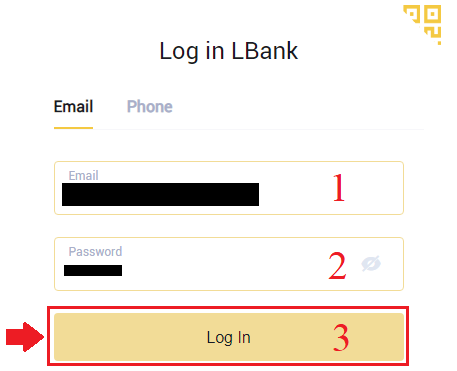
3. Завршивме со Login.
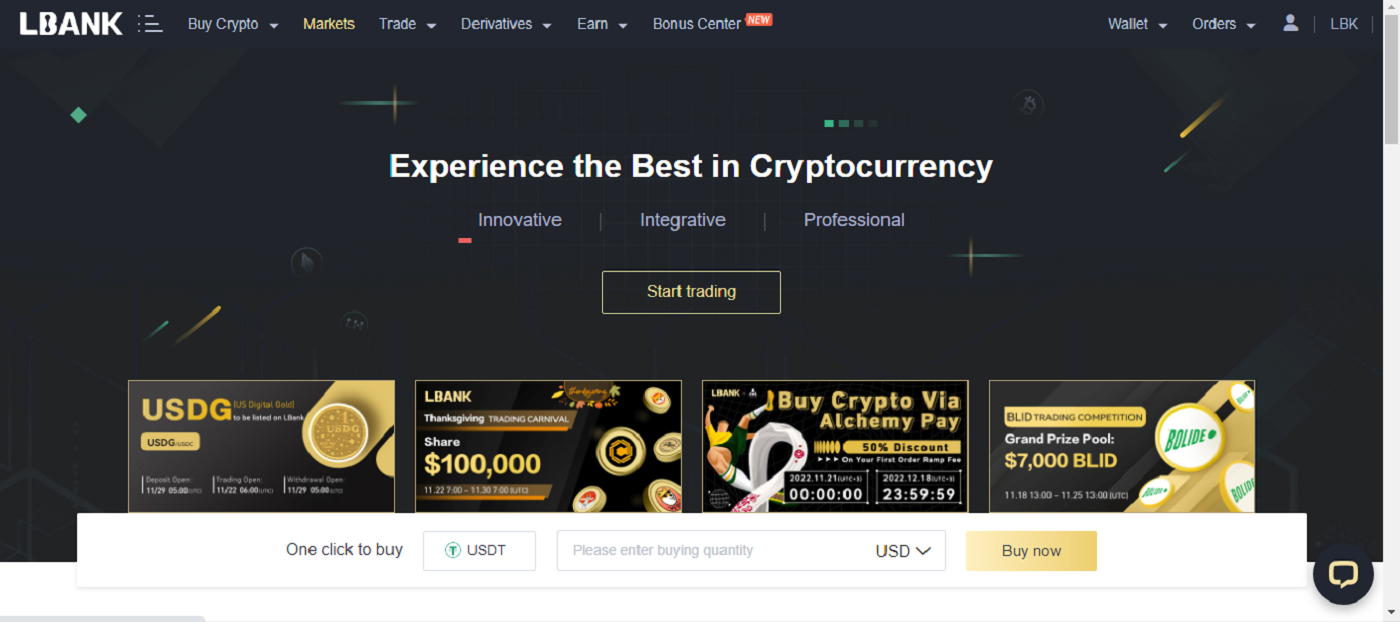
Најавете се на LBank користејќи Google
1. Одете на главната страница на LBank и изберете [Log In] од горниот десен агол.
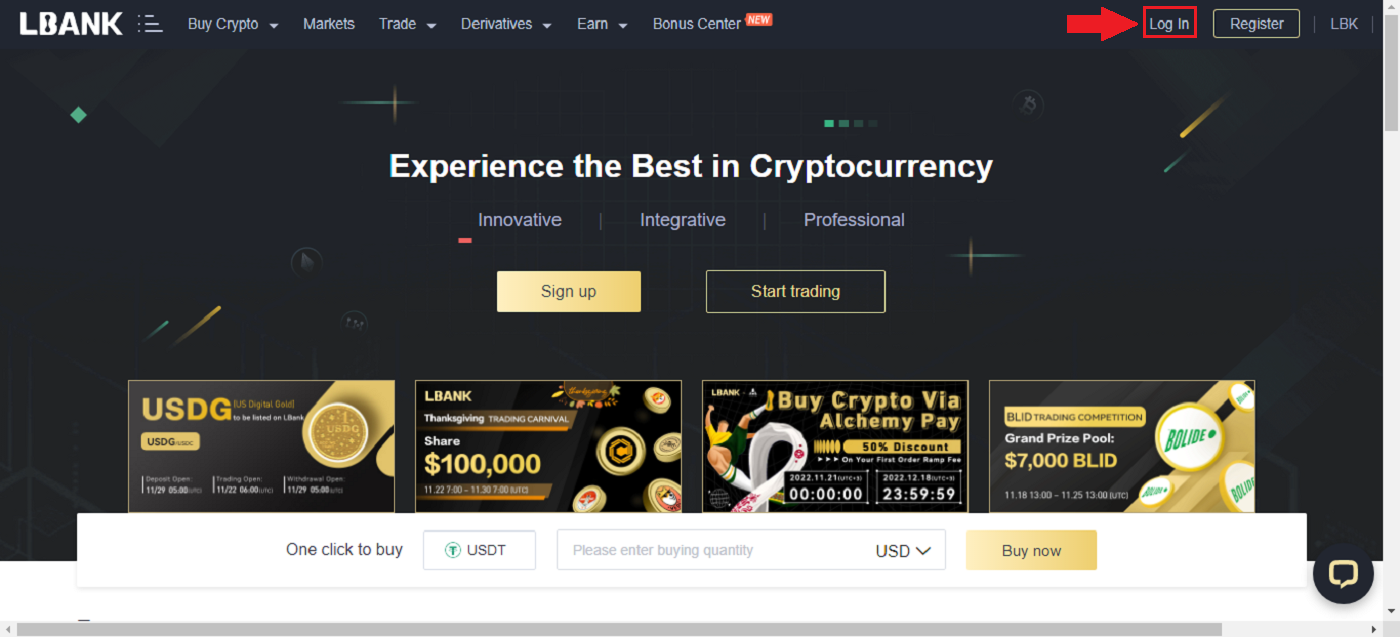
2. Кликнете на копчето Google .
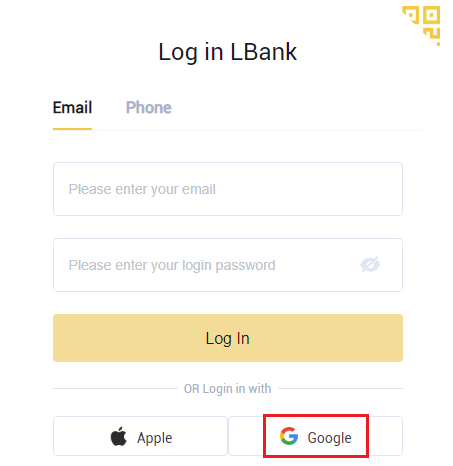
3. Ќе се отвори прозорец за најавување на вашата сметка на Google, внесете ја вашата Gmail адреса таму и потоа кликнете [Следно] .
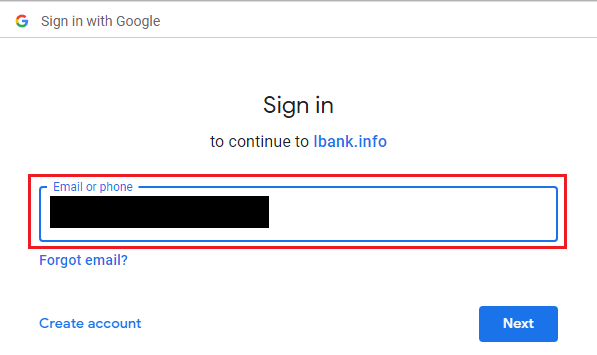
4. Потоа внесете ја лозинката на вашата сметка на Gmail и кликнете [Следно] .
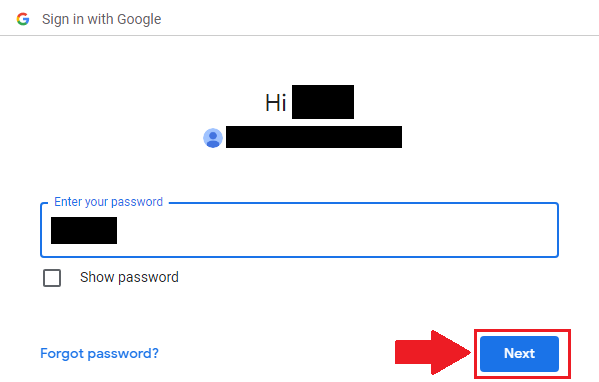
5. За да го завршите поврзувањето на вашата сметка, можете да го пополните горното поле [Email address] и да ја внесете вашата [Password] во второто поле. Кликнете на [Link] за да споите две сметки во една.
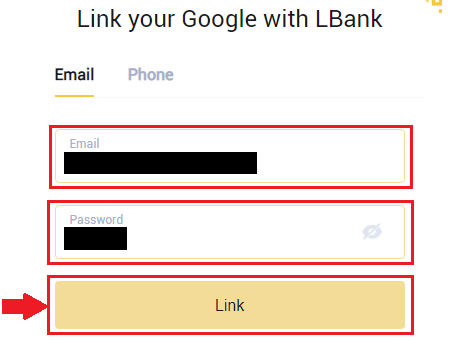
6. Го завршивме процесот на најавување.
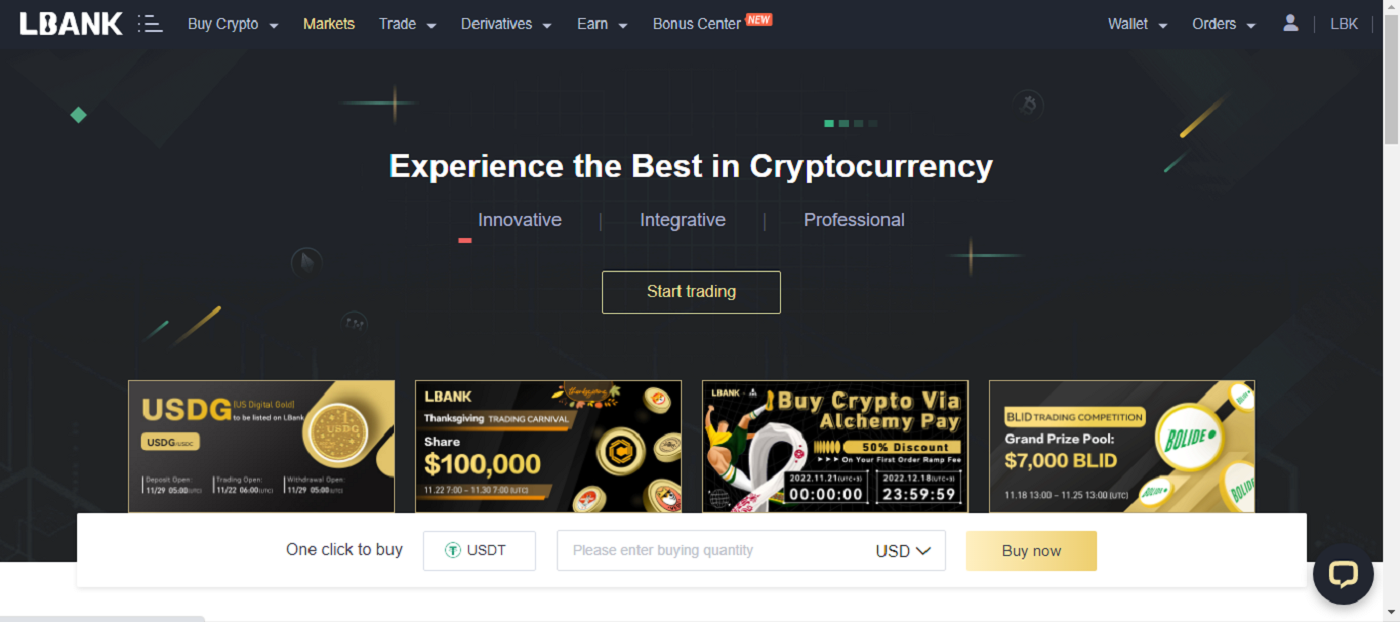
Најавете се на LBank користејќи Apple
Исто така, имате избор да се најавите на вашата сметка на LBank преку Apple на интернет. Единственото нешто што треба да направите е:
1. Одете на почетната страница на LBank и изберете [Log In] од горниот десен агол.
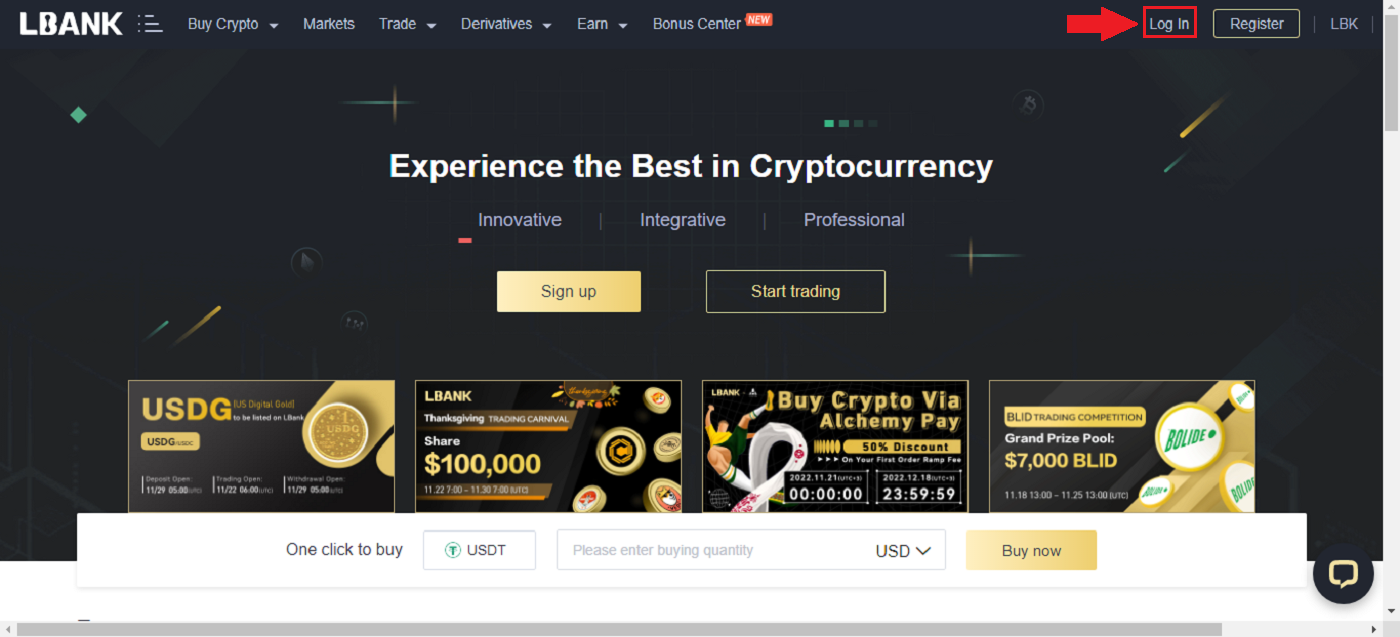
2. Кликнете на копчето Apple .
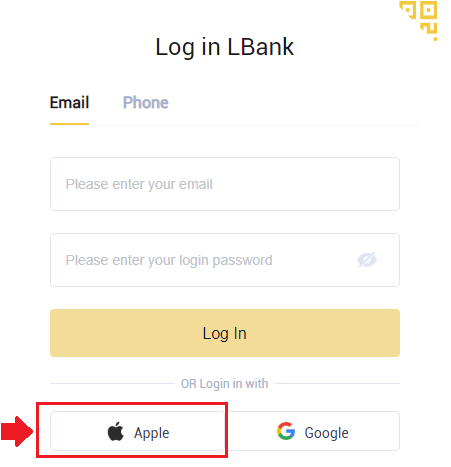
3. Ќе се отвори прозорецот за најавување на Apple, каде што ќе треба да го внесете [ID Apple] и да ја внесете [Password] од вашата сметка на Apple.
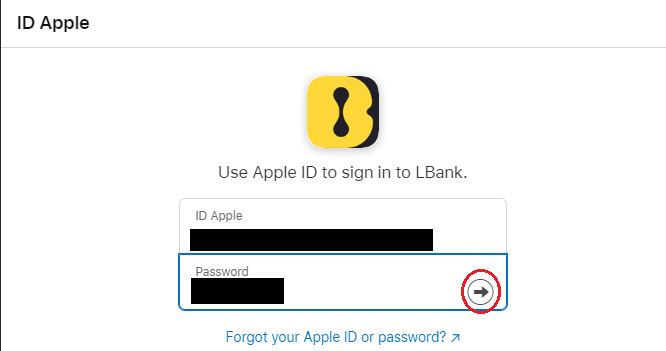
4. Пополнете го [код за верификација] и испрати порака до вашиот ID Apple.
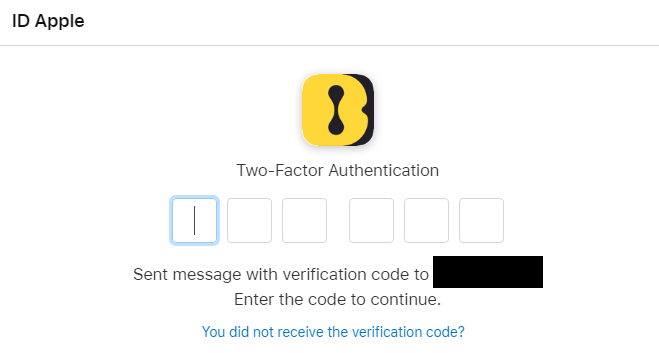
5. Освен тоа, ако притиснете [Trust] , нема да треба да внесувате код за потврда следниот пат кога ќе се најавите.
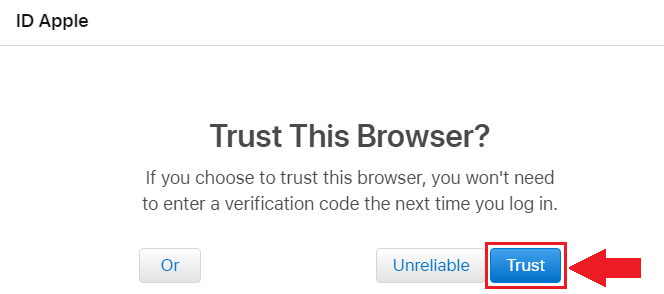
6. Кликнете на [Продолжи]да продолжиш понатаму.
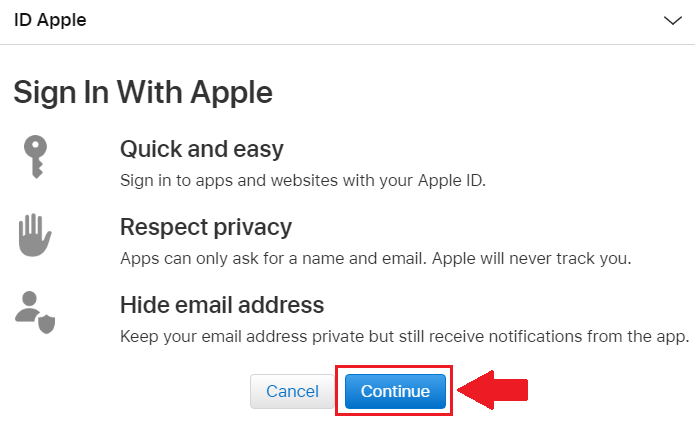
7. Ако сакате да ја објавите вашата адреса за е-пошта, кликнете [Сподели е-пошта] , во спротивно, изберете [Сокриј ја адресата на е-пошта] за да ја задржите вашата адреса на е-пошта приватна. Потоа, притиснете [Продолжи] .
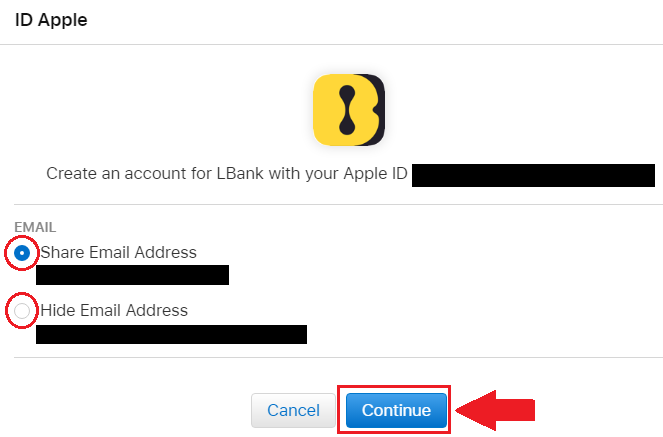
8. За да го завршите поврзувањето на вашата сметка, можете да го пополните горното поле [Email address] и да ја внесете вашата [Password] во второто поле. Кликнете на [Link] за да споите две сметки во една.
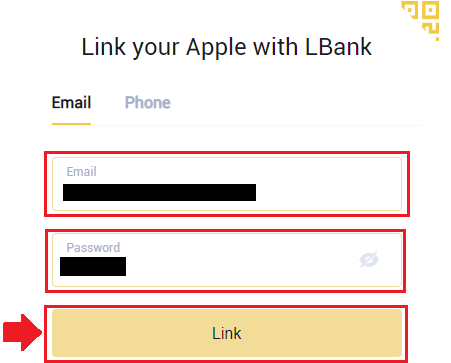
9. Го завршивме процесот на најавување.
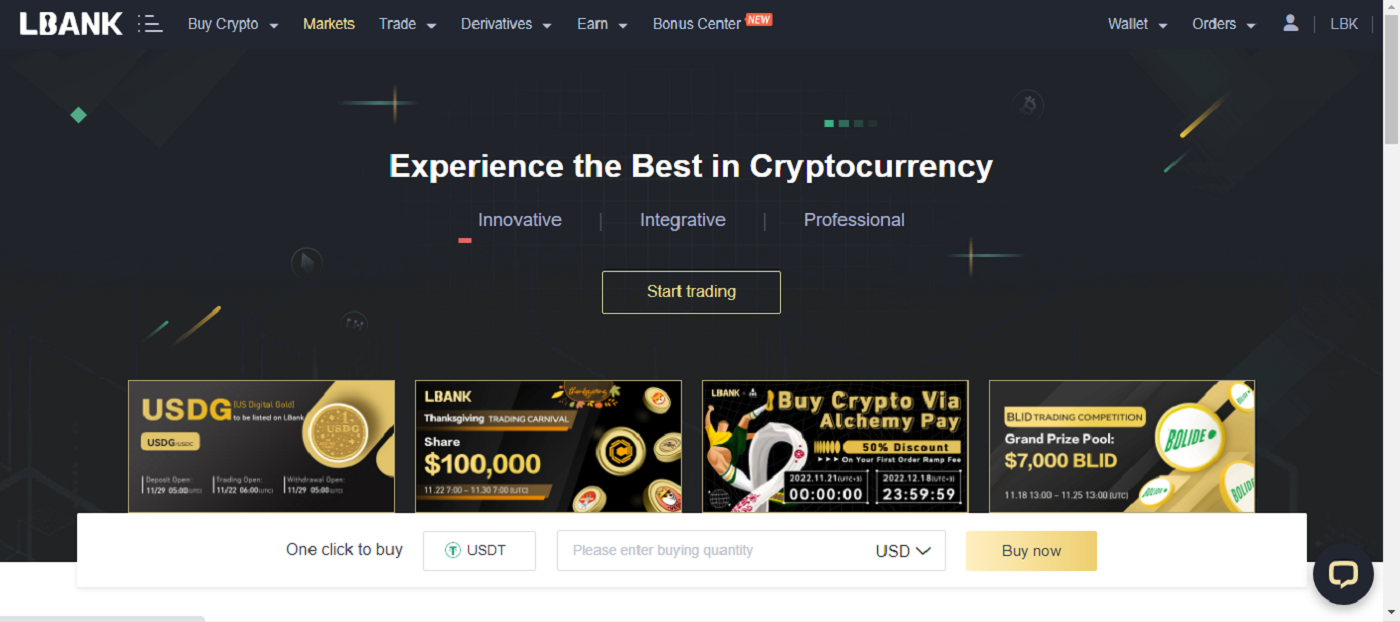
Најавете се на LBank користејќи телефонски број
1. Посетете ја почетната страница на LBank и кликнете [Login] во горниот десен агол.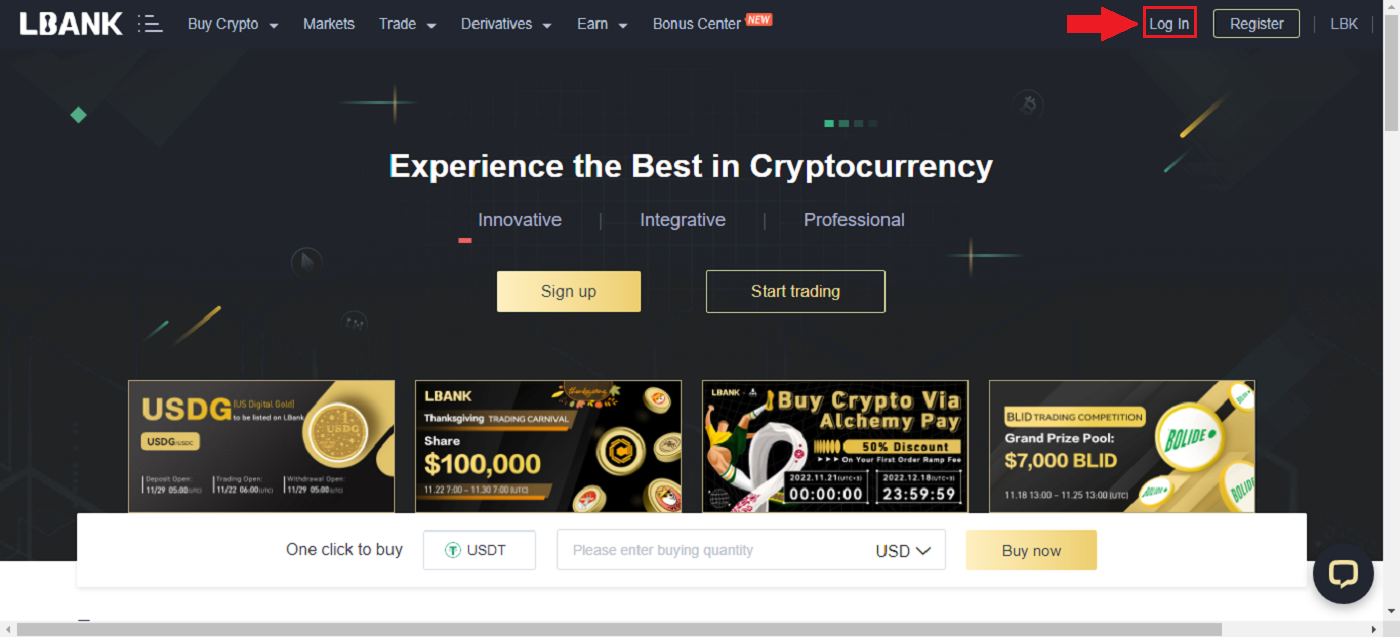
2. Кликнете на копчето [Phone] , изберете регионални шифри и внесете го вашиот телефонски број и лозинката ќе биде регистрирана. Потоа, кликнете [Login] .
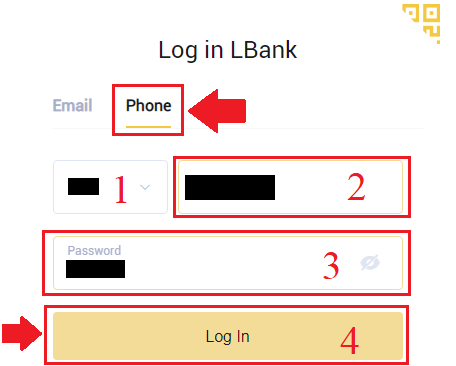
3. Завршивме со најавувањето.
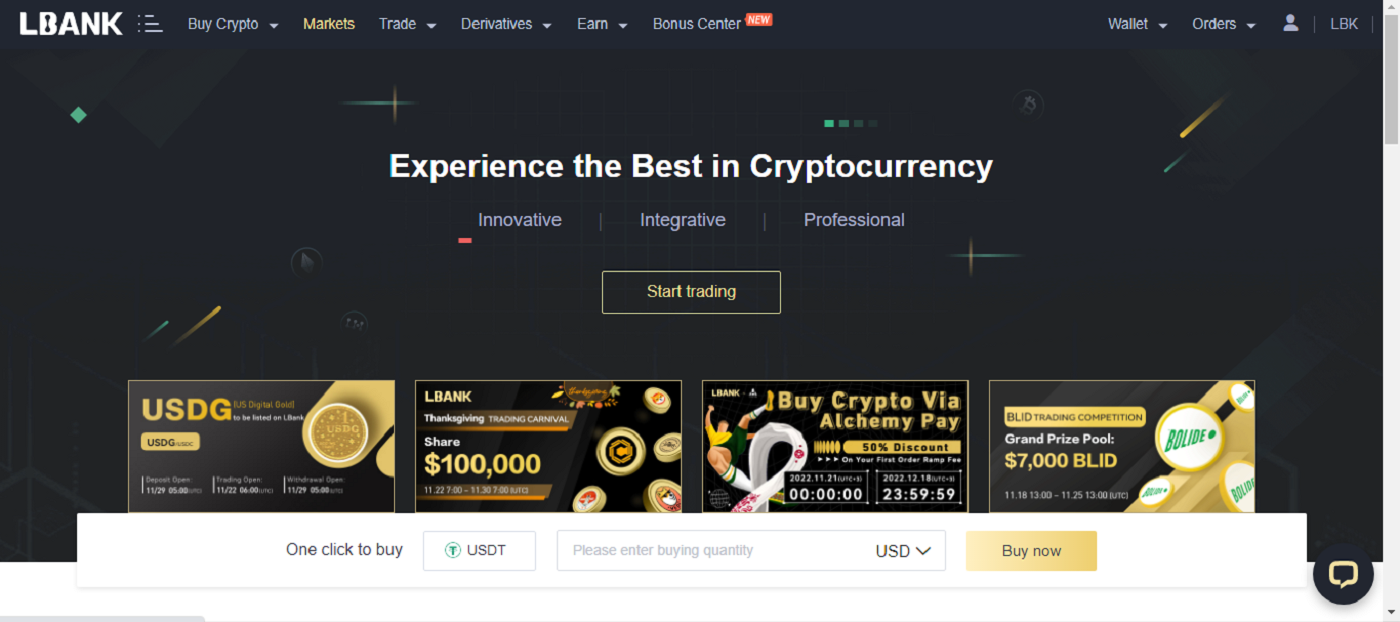
Како да се најавите на вашата сметка на LBank [мобилен]
Најавете се на вашата сметка на LBank преку апликацијата LBank
1. Отворете ја апликацијата LBank [LBank App iOS] или [LBank App Android] што сте ја презеле и притиснете [Log In] .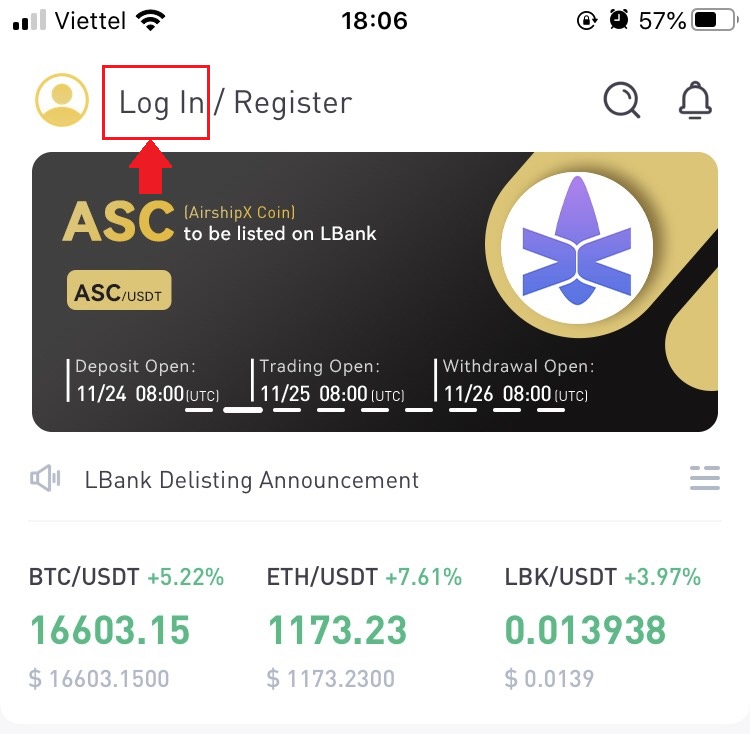
2. Внесете [Email Address] и [Password] што сте ги регистрирале во LBank и кликнете на копчето [Login] .
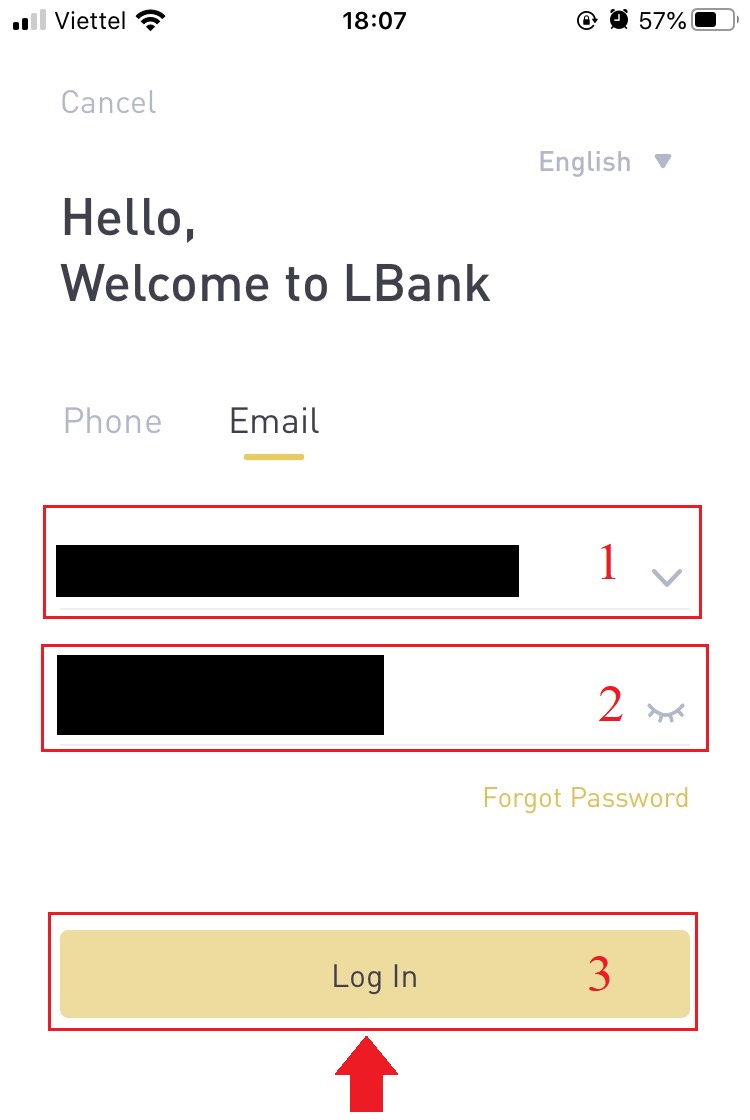
3. Пополнете го [Email verification code] и притиснете [Confirm] .
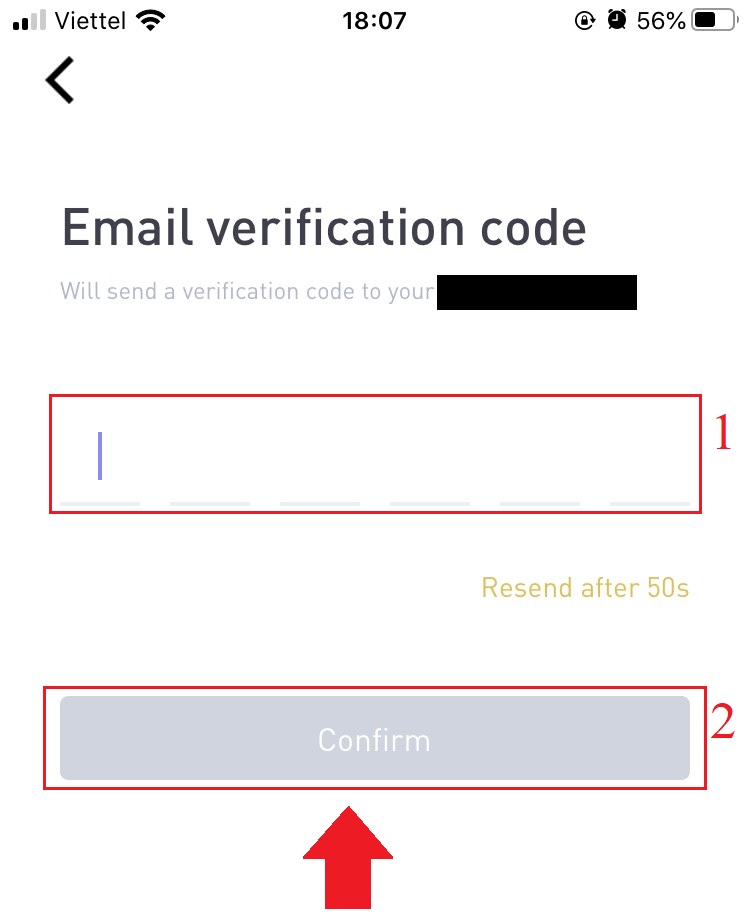
4. Го завршивме процесот на најавување.
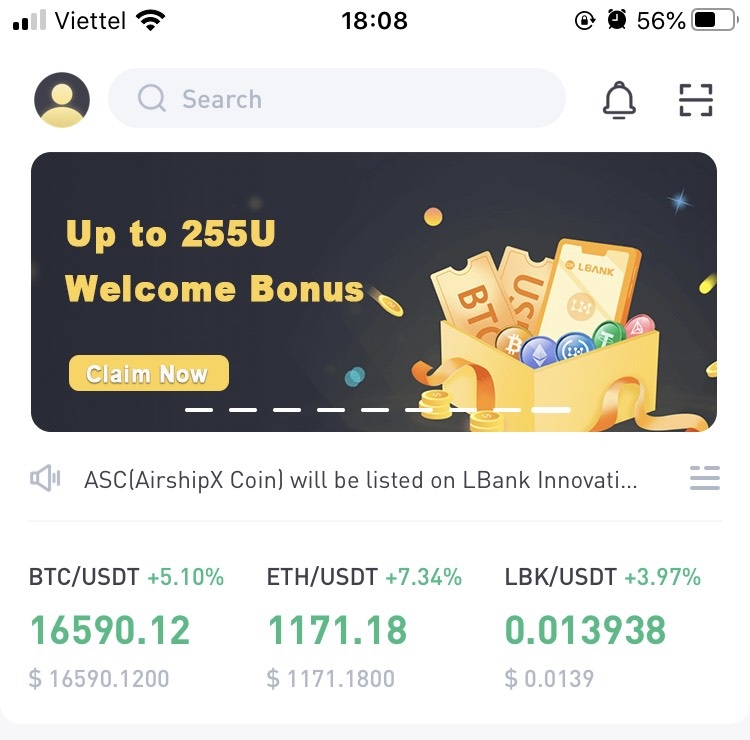
Најавете се на вашата сметка на LBank преку Mobile Web
1. Одете на почетната страница на LBank на вашиот телефон и изберете го симболот во горниот десен агол.
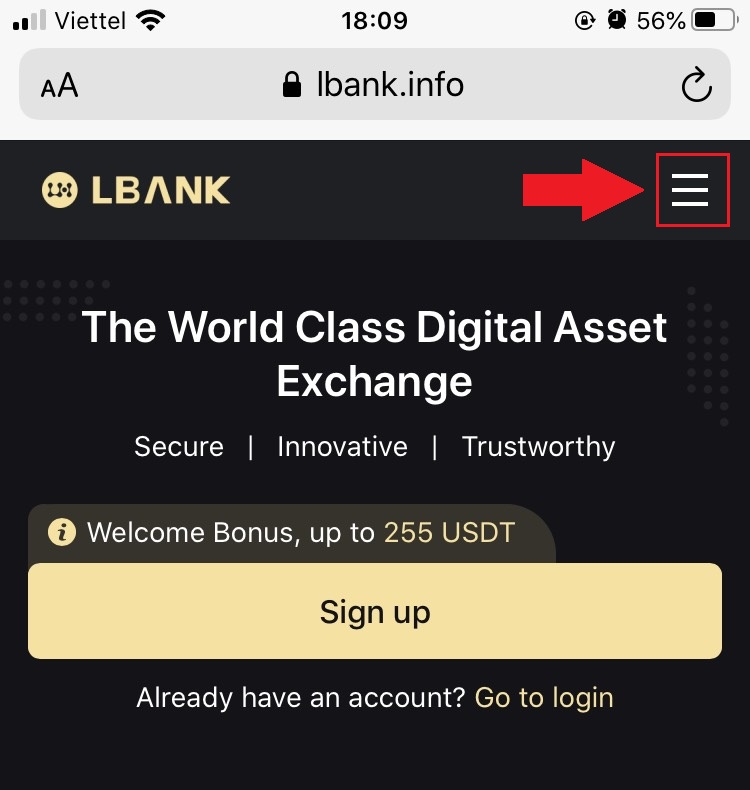
2. Кликнете на [Log In] .
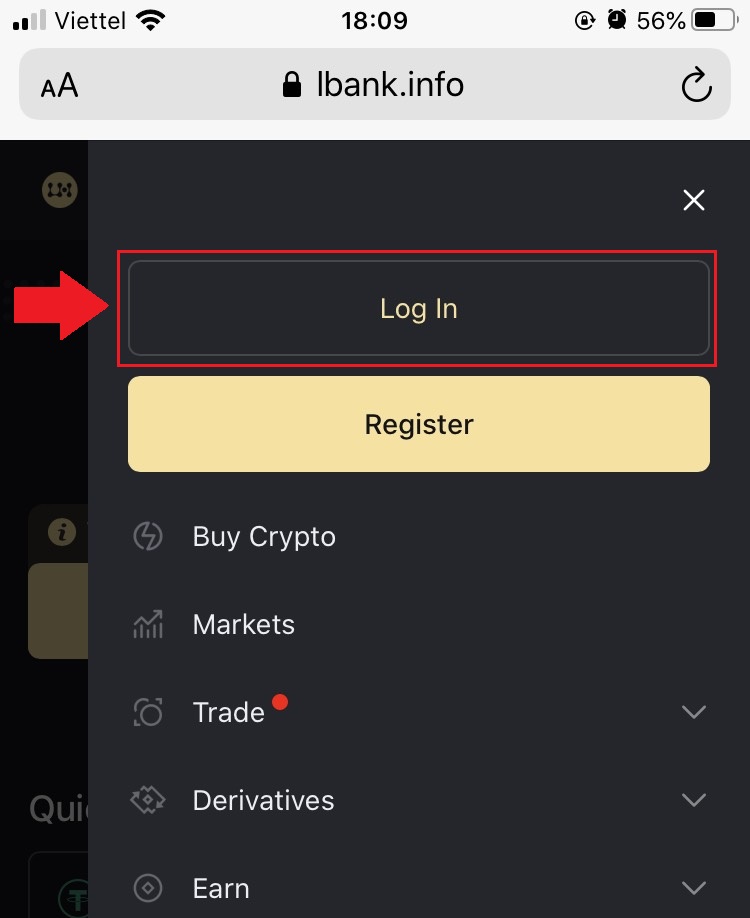
3. Внесете ја вашата адреса за е-пошта , внесете ја вашата лозинка , изберете [Јас прочитав и се согласувам со] и кликнете [Најави се] .
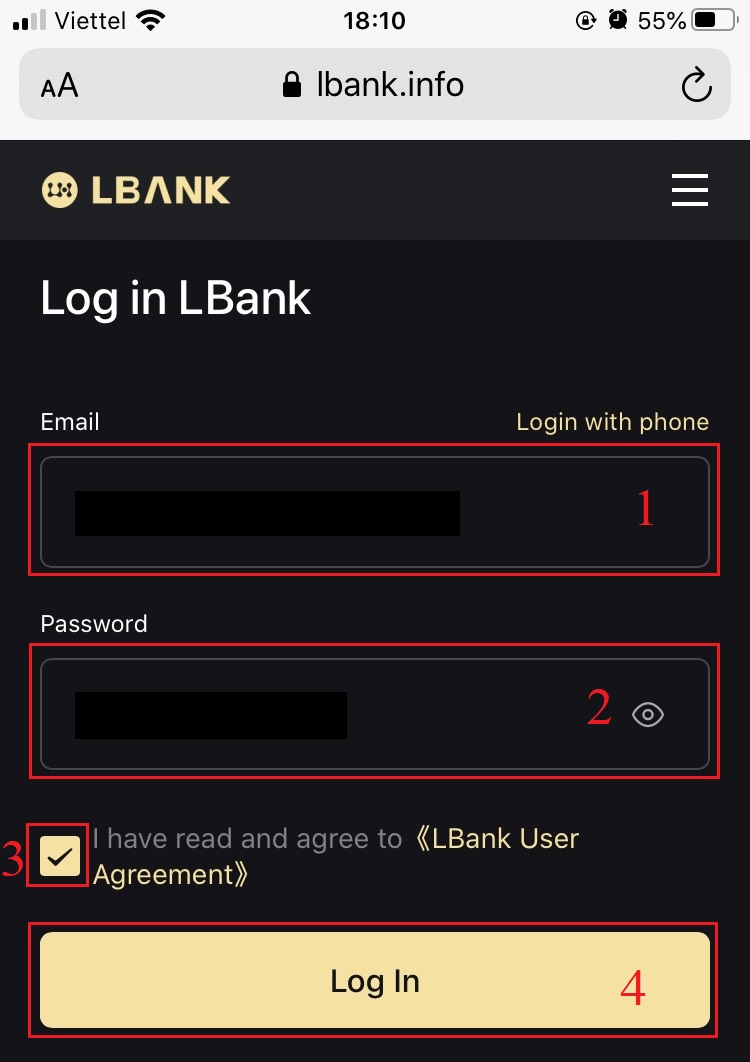
4. Пополнете го [Email verification code] и притиснете [Submit] .
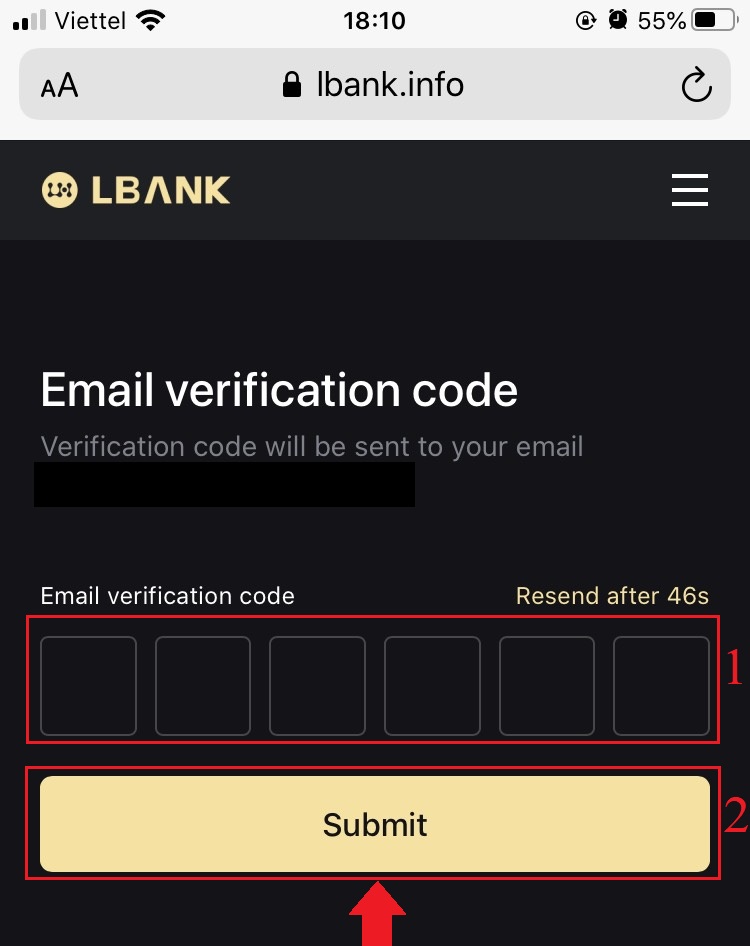
5. Постапката за најавување сега е завршена.
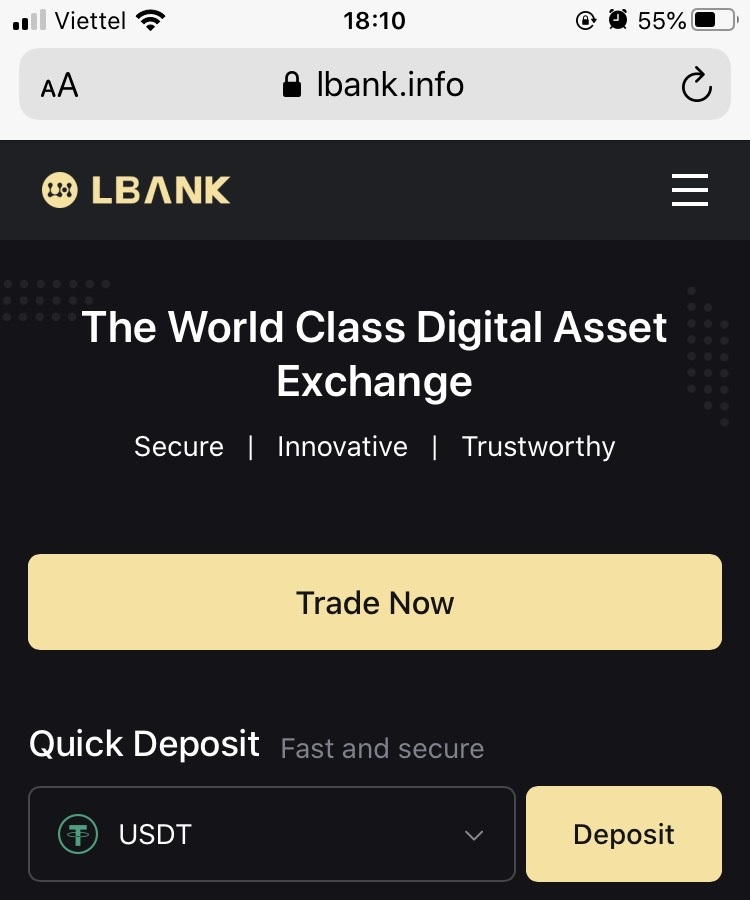
Често поставувани прашања (ЧПП) за најавување
Како да ја вратите лозинката за најава?
Прво, веб-верзијата (страна на компјутерот) ја враќа лозинката, деталите се следни:1. Кликнете [Forgot Password] на страницата за најавување за да влезете во страницата за враќање на лозинката.
2. Потоа следете ги чекорите на страницата, внесете ја вашата сметка и новата лозинка и проверете дали вашата нова лозинка е иста. Внесете го вашиот код за потврда на е-пошта.
3. Откако ќе кликнете на [Следно] , системот автоматски ќе скокне на страницата за најавување, а потоа ќе ја заврши [измена на лозинката] .
Ако имате какви било проблеми, ве молиме контактирајте со официјалната е-пошта на LBank [email protected], со задоволство ќе ви обезбедиме најзадоволителна услуга и ќе ги решиме вашите прашања што е можно поскоро. Ви благодариме повторно за вашата поддршка и разбирање!
Зошто добив непозната е-пошта за известување за најавување?
Непознато известување за најавување е заштитна мерка за безбедноста на сметката. За да ја заштити безбедноста на вашата сметка, CoinEx ќе ви испрати е-пошта [Непознато известување за најавување] кога ќе се најавите на нов уред, на нова локација или од нова IP адреса.
Ве молиме проверете повторно дали IP-адресата за најавување и локацијата во е-поштата [Unknown Sign-in Notification] се ваши:
Ако да, ве молиме игнорирајте ја е-поштата.
Ако не, ве молиме ресетирајте ја лозинката за најавување или оневозможете ја вашата сметка и веднаш поднесете билет за да избегнете непотребно губење на средствата.


